a. Tạo phiếu nhập hàng
Để tạo phiếu nhập hàng vào Menu QL Hàng hóa, chọn Nhập hàng: hướng dẫn tạo phiếu nhập hàng
- Số phiếu: Bạn có thể để trống phần mềm sẽ sinh mã tự động. Hoặc bạn nhập số phiếu theo ý bạn.
- Ngày nhập: Phần mềm nhảy tự động theo thời gian hiện tại.
- Nhà cung cấp: Chọn nhà cung cấp có sẵn bằng cách gõ tên hệ thống sẽ tự hiển thị:
Hoặc có thể tạo mới Nhà cung cấp bằng cách chọn biểu tượng +, sau đó nhập những thông tin cần thiết:
Nhập tên, mã của hàng hóa để tìm, ngoài ra có thể thêm hàng bằng cách quét mã vạch:
Điền đầy đủ thông tin thanh toán:
Hình thức: Có thể lựa chọn tiền mặt, chuyển khoản hoặc chuyển qua thẻ.
Còn nợ: Khi phiếu nhập hàng còn nợ, thông tin nhà cung cấp là bắt buộc.
Sau đó Lưu phiếu nhập kho để hoàn tất phiếu nhập hàng. Lúc này hàng hóa sẽ vào Thẻ kho.
Đối với trường hợp nhập lại hàng trả từ khách hàng ta cũng thao tác tương tự:
Để quản lý phiếu nhập hàng bạn chọn tab Xem phiếu: Số phiếu màu xanh là phiếu nhập hàng bình thường, số phiếu màu đỏ là phiếu nhập hàng trả từ khách hàng.
Tại đây bạn có thể thực hiện những chức năng sau:
- Xem lại nội dung chi tiết phiếu nhập hàng: Click chọn con mắt đầu dòng mỗi phiếu.
- In phiếu: Chọn biểu tượng máy in đầu dòng trên mỗi phiếu.
- Chỉnh sửa phiếu, xóa phiếu: Nhấp chọn vào số phiếu.
- Chỉnh sửa ghi chú trên phiếu: Nhấp vào cây viết cuối phần thông tin nhà cung cấp.
Ngoài ra, các bạn có thể xem thêm video hướng dẫn thao tác trực quan hơn:
Vậy là mình đã trình bày xong phần hướng dẫn tạo phiếu nhập hàng. Chúc bạn thành công !